
Los retos de actividad que te ofrece el Apple Watch son un estímulo más para practicar ejercicio, pero Apple va más allá y quiere que tus amigos te sirvan de mayor estimulo todavía y te permite compartir con ellos, y ellos contigo, la actividad física que realizas, de manera que puedes ver cómo van sus anillos y recibir notificaciones cuando han completado sus objetivos. Esto que es algo que puede resultar hasta divertido y de verdad puede funcionar para que cada vez te plantees objetivos superiores, en ocasiones puede resultar también molesto si tienes un largo listado de amigos con los que compartes y no paran de llegarte notificaciones sobre su actividad. Todo tiene solución y puedes silenciar las notificaciones de forma personalizada.
Lo mismo que para compartir tu actividad con tus amigos tienes que entrar en la aplicación Actividad de tu iPhone, para silenciarla debes proceder de la misma forma. Ve a la pestaña inferior derecha, justo donde puedes leer «Compartir» y ahí accederás al listado de amigos (tú incluido) con todos los anillos que han conseguido en los últimos días. Pulsando sobre cualquiera de ellos verás con más detalle su actividad, incluyendo la distancia recorrida, calorías quemadas, etc.
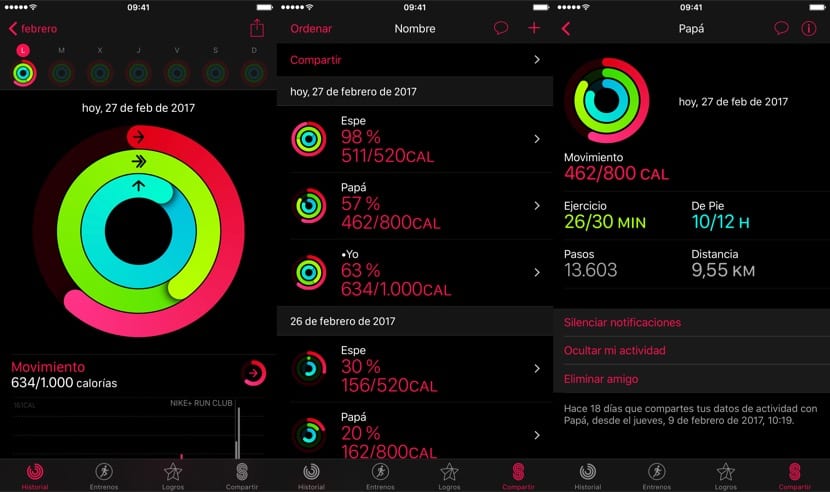
Justo debajo de toda esa información podrás ver las opciones que nos interesan en este artículo:
- Silenciar notificaciones: para que no te lleguen notificaciones de esta persona en concreto cuando consiga sus objetivos diarios
- Ocultar mi actividad: no podrá ver lo que realizas pero sí que seguirá siendo tu amigo
- Eliminar amigo: necesita poca explicación…
Si no quieres que esa persona te moleste más con sus objetivos cumplidos, o quieres sólo ser notificado por determinadas personas que de verdad crees que son buena referencia, lo único que tienes que hacer es ir silenciando uno a uno los que incluyas en tu lista negra y podrás seguir disfrutando de tu Apple Watch para realizar tu actividad física y compartirla con quien quieras.
